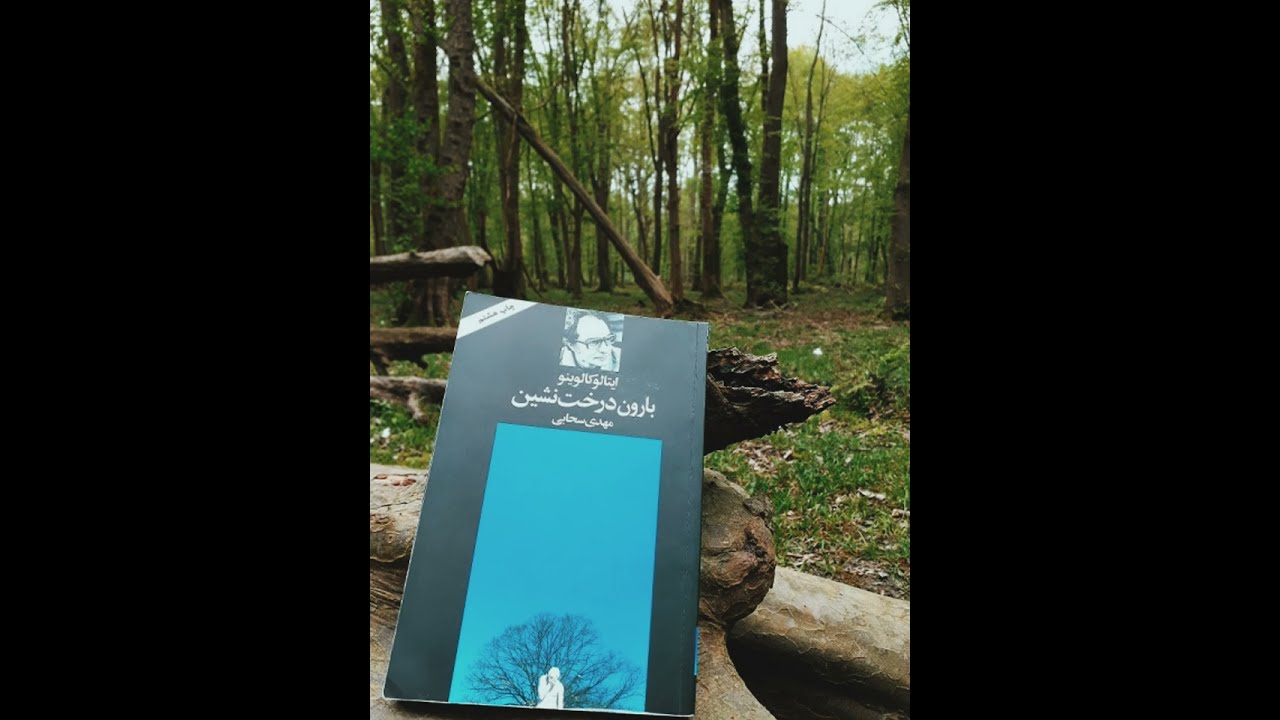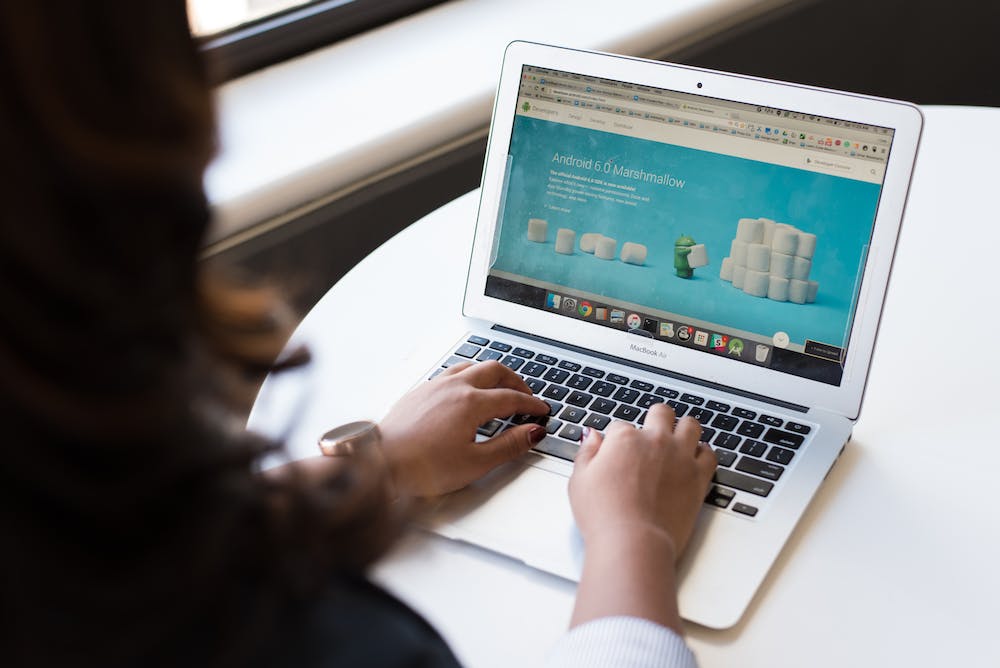فتومونتاژ یک فرآیند خلاقانه در دنیای عکاسی و طراحی گرافیک است که به وسیله ترکیب و تلفیق اجزای مختلف تصاویر، عناصر گرافیکی یا تکنیکهای دیگر، تصاویر جدید و منحصربهفرد ایجاد میشود. این فرآیند، امکان ایجاد تصاویر با زیبایی، ابتکار و تأثیرگذاری بیشتر را فراهم میکند. در فتومونتاژ، عکاسان و طراحان میتوانند با ترکیب تصاویر مختلف، داستانها، احساسات یا مفاهیم خاصی را به تصویر بکشند و نتایجی تازه و جذاب را به وجود آورند. این فرآیند به ابزارهای ویرایش تصویر، لایهبندی، ترکیب و تعامل با عناصر مختلف نیاز دارد و معمولاً به عنوان یک اثر هنری یا ابزار تبلیغاتی مورد استفاده قرار میگیرد. در صورت علاقمندی به آشنایی بیشتر با فتومونتاژ می توانید مقاله فتومونتاژ چیست را در آکادمی موشن کده مطالعه نمایید.
آشنایی با تکنیک و اصول طراحی فتومونتاژ در گرافیک
اصول طراحی فتومونتاژ
دنیای فتومونتاژ در حالت بیپایان قرار دارد، همواره ایدهها و تکنیکهای جدیدی برای یادگیری و کار با آن در انتظار دارد. بنابراین، بگیرید که شما یک حرفهای در زمینه فتومونتاژ هستید یا قصد دارید به تازگی در این حوزه فعالیت آغاز کنید، میتوانید با مرور تکنیکهای زیر، کارتان را به سطوحی بیشتر ارتقا دهید. این تکنیکها به نسبت آسان هستند ولی میتوانند به شما در بهبود کارتان کمک زیادی کنند. در صورت علامندی به یادگیری فتومونتاژ می توانید سری به آموزش فتومونتاژ در فتوشاپ رایگان در آکادمی موشن کده بزنید.
۱/ کیفیت، کیفیت و باز هم کیفیت
در نرمافزار فتوشاپ، از پیکسلها بهره میبریم که میتوان آنها را مانند رنگهای روغن برای یک هنرمند در نظر گرفت. مشابه اینکه هنرمند برای خلق اثری بزرگ و زیبا به رنگهای باکیفیت نیاز دارد، در فتوشاپ نیز برای ایجاد تصاویر جذاب و با کیفیت، نیازمند استفاده از پیکسلهای با کیفیت هستیم.
بنابراین، در هنگام انجام فعالیتهای گرافیکی، بهخصوص در تمرینات آموزش فتومونتاژ در فتوشاپ، بهتر است از تصاویر با کیفیت برخوردار باشیم. همچنین، بهتر است که در طول این تمرینات از تکنیکهای غیرمخرب استفاده کنیم. این به این معناست که در فرآیند ویرایش، تصویر اصلی حفظ میشود و تغییرات ما فقط بر روی نسخهی کپی شده از تصویر اعمال میشود.
در مورد ابعاد ایدهآل تصاویر نیز باید توجه داشت که با ابعاد مناسبتر میتوانیم به نتایج بهتری دست یابیم. یک قاعدهی عمومی این است که بهتر است سند یا کاغذی که برای ویرایش تصویر استفاده میکنیم، حداقل ۱۵۰ تا ۲۰۰ درصد از ابعاد نهایی تصویر باشد. به عبارت دیگر، اگر تصویر نهایی ابعاد ۱۰۰ در ۱۰۰ پیکسل دارد، سند ما باید ابعاد ۲۰۰ در ۲۰۰ پیکسل داشته باشد؛ به اختصار دوبرابر ابعاد نهایی.

در مورد رزولوشن نیز باید اطلاعات داشته باشیم. در پروژههای چاپی، معمولاً از رزولوشن ۳۰۰ استفاده میشود تا تصاویر به خوبی چاپ شوند. اما اگر قرار است تصاویر برای استفادهی دیجیتالی باشند، میتوانیم از رزولوشن ۷۲ استفاده کنیم که برای نمایش روی مانیتورها مناسب است.
همچنین، اشاره به این نکته مهم است که میتوانیم از وبسایتهایی مانند Unsplash.com برای دانلود تصاویر با کیفیت بالا به صورت رایگان استفاده کنیم. همچنین، وبسایتهایی مانند Freepik.com میتوانند در تامین تصاویر وکتوری برای طراحیهای مختلف به کمک ما بیایند.
برای نمونه، میتوانید به فتومونتاژ زیر نگاه کنید که از ترکیب ۸ تصویر با کیفیت تشکیل شده است. این تصاویر با کیفیت باعث شدهاند که فتومونتاژ نهایی نیز با کیفیت و جذابیت بالایی ایجاد شود.